Microsoft ponuja več podrobnosti o samodejnem brisanju posnetkov srečanj Microsoft Teams
3 min. prebrati
Objavljeno dne
Preberite našo stran za razkritje, če želite izvedeti, kako lahko pomagate MSPoweruser vzdrževati uredniško skupino Preberi več
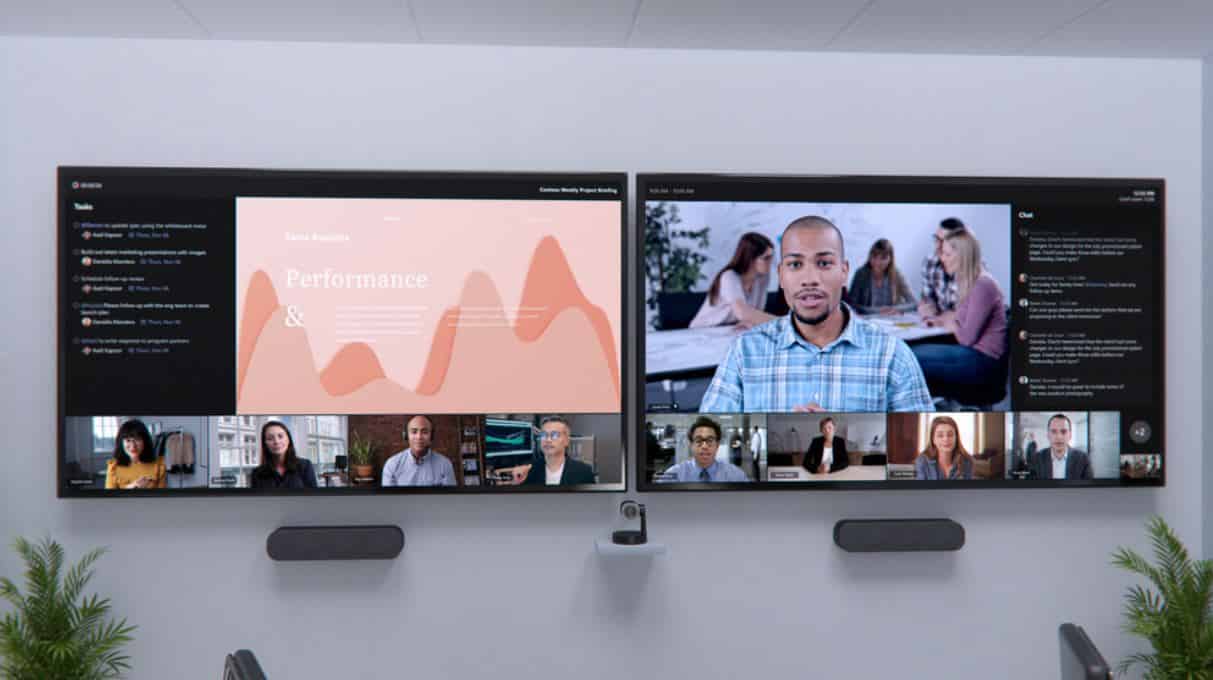
Nedavno smo poročali, da Microsoft namerava ponuditi funkcijo, kjer Posnetki Microsoft Teams bodo samodejno izbrisani po določenem obdobju, razen če se ne izvedejo nobeni drugi ukrepi, je dober spremljevalec funkcije samodejnega snemanja sestankov Microsoft Teama.
Zdaj je Microsoft ponudil več podrobnosti o funkciji in njeni uvedbi.
Microsoft pravi, da novi posnetki samodejno potečejo 60 dni po tem, ko so posneti, če ne ukrepate. 60-dnevna privzeta vrednost je bila izbrana, saj v povprečju pri vseh najemnikih večina posnetkov sestankov po 60 dneh nikoli več ne gleda. Vendar pa je to nastavitev mogoče spremeniti, če želite drugačno časovnico poteka.
Če želite spremeniti privzete dneve poteka na ravni najemnika, bosta na voljo dva načina.
- Za spreminjanje »MeetingRecordingExpirationDays« lahko uporabite PowerShell. To lahko storite kadar koli, saj je nastavitev prisotna v PowerShell danes, čeprav funkcija še ni omogočena. Primer ukaza je: "Set-CsTeamsMeetingPolicy -Identity Global -MeetingRecordingExpirationDays 50"
- Ko bo ta funkcija uvedena, bo v skrbniškem središču Teams na voljo nova nastavitev.
Uporabniki (razen uporabnikov z licencami A1) lahko spremenijo tudi datum poteka za vse posnetke, za katere imajo dovoljenja za urejanje/brisanje, z uporabo podokna s podrobnostmi o datotekah v OneDrive ali SharePoint. Uporabniki A1 bodo prejeli 30-dnevno privzeto veljavnost, ki jo je mogoče zmanjšati, vendar ne povečati. Za shranjevanje posnetkov dlje kot 30 dni bodo uporabniki A1 morali prenesti datoteko v nesinhronizirano mapo.
Na ravni najemnika ali uporabnika (razen uporabnikov A1, kot je navedeno zgoraj) se lahko časovna premica poteka od enega dneva do več let ali celo nastavljena tako, da nikoli ne poteče samodejno.
Dodatna pojasnila:
- Nastavitev poteka veljavnosti ni nastavitev zadrževanja. Na primer, nastavitev 30-dnevnega poteka za datoteko bo sprožila samodejno brisanje 30 dni po tem, ko je bila datoteka ustvarjena, vendar ne bo preprečila drugemu sistemu ali uporabniku, da izbriše to datoteko pred tem urnikom.
- Ko je posnetek izbrisan zaradi nastavitve poteka veljavnosti, bo končni uporabnik obveščen po e-pošti. SharePointov najemnik ali skrbnik mesta ali končni uporabnik z dovoljenji za urejanje/brisanje bo lahko pridobil datoteko iz koša do 90 dni.
- Vsi pravilniki o hrambi/izbrisu/pravnem zadržanju, ki ste jih določili v centru za skladnost, bodo preglasili to funkcijo. Z drugimi besedami, če pride do konflikta med vašo določeno nastavitvijo pravilnika o skladnosti in nastavitvijo poteka veljavnosti, vedno zmaga časovna os pravilnika o skladnosti.
- Skrbnik nima možnosti preglasiti zmožnosti spreminjanja končnega uporabnika.
- To ne bo vplivalo na obstoječe posnetke sestankov, ustvarjene pred uvedbo funkcije. Prav tako bodo vse spremembe privzetega datuma v skrbniški konzoli veljale samo za na novo ustvarjene posnetke sestanka po spremembi.
- Nastavitev dni poteka v Teams je nadzorovana samo prek MeetingRecordingExpirationDays. CallRecordingExpirationDays je trenutno prezrt.
- Najmanjše število dni, ki jih lahko nastavite za MeetingRecordingExpirationDays, je 1, največje pa 99,999 (npr. 273 let).
- Ta funkcija ne vpliva na posnetke sestankov, shranjene v Microsoft Stream (klasični tok), ampak bo vplivala na posnetke, shranjene v novem toku (zgrajenem na OneDrive in SharePoint).
- Ta funkcija je na voljo samo za posnetke srečanj Teams, ki jih ustvari storitev Teams v OneDrive in SharePoint. Ni na voljo za druge vrste datotek v OneDrive in SharePoint.
Kaj morate narediti za pripravo:
Funkcija bo na voljo konec septembra do sredine novembra.
Če želite, da je privzeti potek drugačen od 60 dni, ga spremenite prek PowerShell-a ali (ko je na voljo) v skrbniškem središču.
Skrbniki Microsoft Teams lahko izveste več o funkciji v teh Pogosta vprašanja.








